![Как исправить Apple iPhone 7 Plus, который не подключается к App Store [Руководство по устранению неполадок] 1 Как исправить Apple iPhone 7 Plus, который не подключается к App Store [Руководство по устранению неполадок] 1](/wp-content/uploads/2019/3/kak-ispravit-problemy-icloud-na-apple-iphone-xr_1.png)
Облачное хранилище в настоящее время становится тенденцией среди пользователей смартфонов. По сравнению с традиционными вариантами хранения, такими как компьютерные диски и внешние устройства хранения, облачные диски не будут повреждены, более безопасны и доступны в любое время, когда это необходимо, пока устройство имеет доступ в Интернет. По этой причине многие используют облако для хранения важных файлов с фотографиями, видео и документами.
В устройствах iOS хранилище iCloud делает то же самое и предлагает те же преимущества. Но некоторые люди все еще сталкиваются с некоторыми проблемами с iCloud, несмотря на его доверие. Среди распространенных проблем — ошибка аутентификации учетной записи iCloud, при которой пользователям выдается неподдерживаемая ошибка Apple ID при попытке войти в систему и использовать службы iCloud. Эта ошибка может возникать на любых устройствах iOS даже на новом телефоне iPhone XR. Чтобы дать вам несколько советов о том, как с этим справиться, я выделил некоторые полезные обходные пути, которые вы можете использовать для устранения этих ошибок iCloud на iPhone XR. Продолжайте читать для более подробных прохождений.
Как изменить Apple ID на вашем iPhone или создать
Прежде чем идти дальше, если вы нашли это сообщение, потому что пытались найти решение своей проблемы, попробуйте посетить нашу страницу устранения неполадок, так как мы уже рассмотрели большинство часто встречающихся проблем с телефоном. Мы уже предоставили решения некоторых проблем, о которых сообщили наши читатели, поэтому постарайтесь найти проблемы, схожие с вашими, и использовать предложенные нами решения. Если они не работают для вас, и если вам нужна дополнительная помощь, заполните нашу анкету по проблемам iPhone и нажмите «Отправить».
Как устранить неполадки iPhone XR с ошибкой аутентификации iCloud?
Учитывая, что iPhone XR поставляется с iOS 12 в качестве предустановленной платформы, устаревшее программное обеспечение не должно быть проблемой. В этом случае вы можете начать с проверки интернет-соединения вашего iPhone. Чтобы получить доступ к службам iCloud и использовать их, ваше устройство должно иметь стабильный доступ в Интернет. Поэтому проверьте и убедитесь, что вы можете подключиться к Интернету. В противном случае вам придется сначала решить проблемы с Интернетом, чтобы войти в iCloud, не видя таких ошибок. Перейдите и устраните неполадки в вашем iPhone XR с помощью следующих обходных путей, если ошибка все еще появляется, несмотря на наличие стабильного доступа в Интернет на вашем телефоне.
Первое решение: перезагрузите ваш iPhone XR (программный сброс).
Это поможет устранить мелкие программные ошибки, вызванные случайными ошибками и мошенническими приложениями. Выполнение мягкого сброса, скорее всего, необходимо, если вы впервые сталкиваетесь с этой ошибкой. И единственный способ выяснить это — выполнить это. Вот как:
- Нажмите и удерживайте кнопку Side / Power и кнопки увеличения или уменьшения громкости одновременно, а затем отпустите обе кнопки, когда появится меню Slide to Power Off.
- Перетащите ползунок выключения питания вправо, чтобы полностью выключить iPhone.
- Через 30 секунд снова нажмите и удерживайте кнопку «Боковой режим / Питание», пока не включится телефон.
Если та же самая ошибка все еще появляется при следующем входе в систему, принудительно перезагрузите iPhone XR. Как следует из названия, оно заставляет закрываться запущенные приложения и перезагружать ваш iPhone. Он работает так же, как программный сброс, но выполняется по-другому. И вот как это делается:
- Нажмите и быстро отпустите кнопку увеличения громкости.
- Затем нажмите и быстро отпустите кнопку уменьшения громкости.
- Наконец, нажмите и удерживайте кнопку питания на боковой панели телефона, а затем отпустите, когда телефон перезагрузится.
Как программный сброс, так и принудительный перезапуск не влияют на сохраненные данные в памяти телефона, поэтому ни один из них не приводит к потере данных.
Второе решение: выйдите из своей учетной записи iCloud, затем войдите снова.
Ошибки, связанные с учетной записью, часто устраняются путем выхода и повторного входа в учетную запись. То же самое относится и к учетной записи iCloud. Вы можете входить и выходить из своей учетной записи iCloud на компьютере через веб-браузер или прямо из меню настроек iPhone XR. Чтобы войти и выйти из iCloud с помощью веб-браузера на компьютере, выполните следующие действия.
- Перейдите на iCloud.com и войдите в свою учетную запись iCloud, введя свой Apple ID и пароль. Шестизначный проверочный код будет отправлен на ваше устройство.
- Введите код подтверждения для подтверждения входа в iCloud.
- Вернитесь на страницу iCloud и следуйте инструкциям на экране, чтобы продолжить вход в свою учетную запись iCloud.
- Если вы уже вошли в свою учетную запись iCloud, все, что вам нужно сделать, — это щелкнуть меню «Настройки iCloud» на странице iCloud и выбрать вариант «Выйти».
Чтобы выйти из iCloud через настройки iPhone XR, выполните следующие действия.
- Перейдите в Настройки.
- Нажмите [ваше имя].
- Затем прокрутите вниз и нажмите кнопку «Выйти».
После полного выхода перезагрузите iPhone, а затем снова войдите в систему, выполнив следующие действия:
- Нажмите на опцию, чтобы войти в [ваше устройство].
- Введите Apple ID и пароль, связанный с учетной записью iCloud.
- Если вы установили двухфакторную аутентификацию, введите шестизначный проверочный код и завершите процесс регистрации.
Посмотрите, решит ли это проблему. Если нет, то продолжайте и попробуйте следующие применимые решения.
Третье решение: сбросьте пароль Apple ID для своей учетной записи iCloud.
Чтобы исключить неверный пароль из основных причин, вы можете попробовать сбросить пароль для Apple ID, который вы использовали для iCloud. Обычно это требуется, если у вас несколько идентификаторов Apple ID и вы не уверены, что введен правильный пароль. Итак, вот что вы должны сделать:
- Откройте приложение браузера на вашем iPhone XR.
- Перейдите на веб-сайт appleidaccount.apple.com.
- Введите имя пользователя Apple ID, если будет предложено.
- Нажмите на ссылку, которая говорит, забыть Apple ID или пароль?
- Следуйте инструкциям на экране, чтобы сбросить пароль, связанный с введенным вами Apple ID.
После сброса пароля войдите в свою учетную запись iCloud, используя обновленный Apple ID и пароль.
Четвертое решение: сбросьте все настройки на вашем iPhone XR.
Неверные настройки на телефоне также могут вызвать такие ошибки. Если вам случится изменить некоторые настройки на вашем устройстве, а затем вы внезапно натолкнетесь на эту ошибку iCloud, то есть вероятность, что последние изменения настроек, которые вы сделали, каким-то образом вызвали конфликт. Попробуйте вернуть изменения, которые вы внесли, в их предыдущую конфигурацию. Если это невозможно, сброс всех настроек на вашем iPhone может рассматриваться как еще один вариант. Это удалит все пользовательские настройки, а затем восстановит исходную конфигурацию или значения по умолчанию. Вот как это делается:
- Откройте приложение «Настройки».
- Выберите General.
- Прокрутите и нажмите Сброс.
- Выберите Сбросить все настройки из опций меню.
- При появлении запроса введите код доступа вашего устройства.
- Затем нажмите на опцию, чтобы подтвердить сброс всех настроек.
Перезагрузите iPhone, когда сброс настроек завершится. Затем включите необходимые функции и индивидуальные параметры соответственно. Подключитесь к вашей сети Wi-Fi и, после подключения, попробуйте получить доступ к службам iCloud.
Пятое решение: сброс настроек к заводским настройкам вашего iPhone XR (основной сброс).
Выполнение общего сброса можно считать одним из последних вариантов, если ошибка iCloud по-прежнему возникает после исчерпания всех возможных решений и обходных путей. Этот сброс будет стереть все с вашего iPhone системы, включая все данные, хранящиеся во внутренней памяти. Короче говоря, при этом вы потеряете личную информацию. Если вы хотите продолжить, создайте резервную копию всех важных данных в iTunes, а затем выполните следующие действия, чтобы восстановить заводские настройки через меню настроек iPhone XR:
- Нажмите «Настройки» на главном экране.
- Выберите General.
- Прокрутите вниз и коснитесь Сброс.
- Выберите опцию «Удалить все содержимое и настройки».
- Если потребуется, введите свой пароль для продолжения.
- Нажмите на опцию, чтобы подтвердить полный сброс системы.
Кроме того, вы можете использовать iTunes для резервного копирования и сброса настроек вашего iPhone XR на компьютер по умолчанию.
Еще одна последняя возможность, которую вы можете примерить, если ошибка не исчезнет после выполнения общего сброса, — это восстановление iOS. Если вы хотите продолжить, вы можете сначала перейти в режим восстановления. Если это не помогло исправить ошибку, попробуйте выполнить восстановление режима DFU. Оба этих метода восстановления потребуют использования iTunes на компьютере. Восстановление в режиме восстановления дает вам возможность восстановить iOS с потерей или без потери внутренних данных, в то время как восстановление в режиме DFU стирает все. Следовательно, создание резервных копий рекомендуется заранее.
Если вам по-прежнему предлагается неподдерживаемый идентификатор Apple ID или ошибка аутентификации на вашем iPhone XR при попытке войти в свою учетную запись iCloud после выполнения всех предыдущих способов, обратитесь к своему оператору, чтобы обострить проблему для получения дополнительной помощи и предложений.
связаться с нами
Если вам нужна дополнительная помощь по использованию определенных функций и функций смартфона Apple iPhone XR, посетите нашу страницу учебных пособий. Там вы можете найти список с практическими рекомендациями, пошаговые руководства, а также ответы на часто задаваемые вопросы относительно iPhone XR. Если у вас возникли другие проблемы или у вас возникли проблемы при использовании телефона, вы можете связаться с нами через эту форму. Обязательно сообщите нам более подробную информацию о проблеме или проблемах, которые могут возникнуть у вас, и мы будем рады помочь вам в дальнейшем.
Оцените статью!


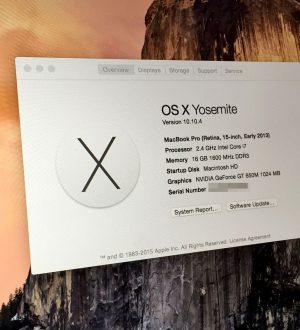
Отправляя сообщение, Вы разрешаете сбор и обработку персональных данных. Политика конфиденциальности.